如今,很多公司对工作环境的要求越来越低,越来越多的员工喜欢带着笔记本电脑去咖啡馆、图书馆等地方工作。与传统的超极本相比,凭借出色的系统性能和超高的便携性,深受白领阶层的喜爱。但是,macOS和毕竟是两个不同的操作系统,一些操作逻辑难免会有所不同。小编听到的大部分人抱怨的就是不知道如何使用mac的分屏功能。如果只需要将一个窗口拉到左/右侧的末尾就可以实现分屏,那么苹果电脑上如何分屏呢?请看下面的教程。
苹果mac是怎么分屏的?
首先找到窗口左上角的绿色按钮(全屏按钮)
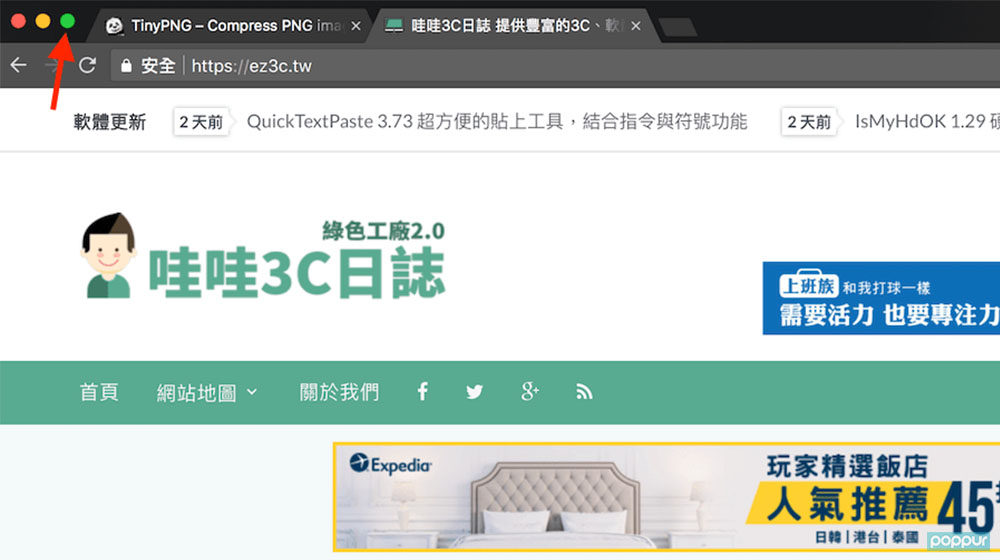
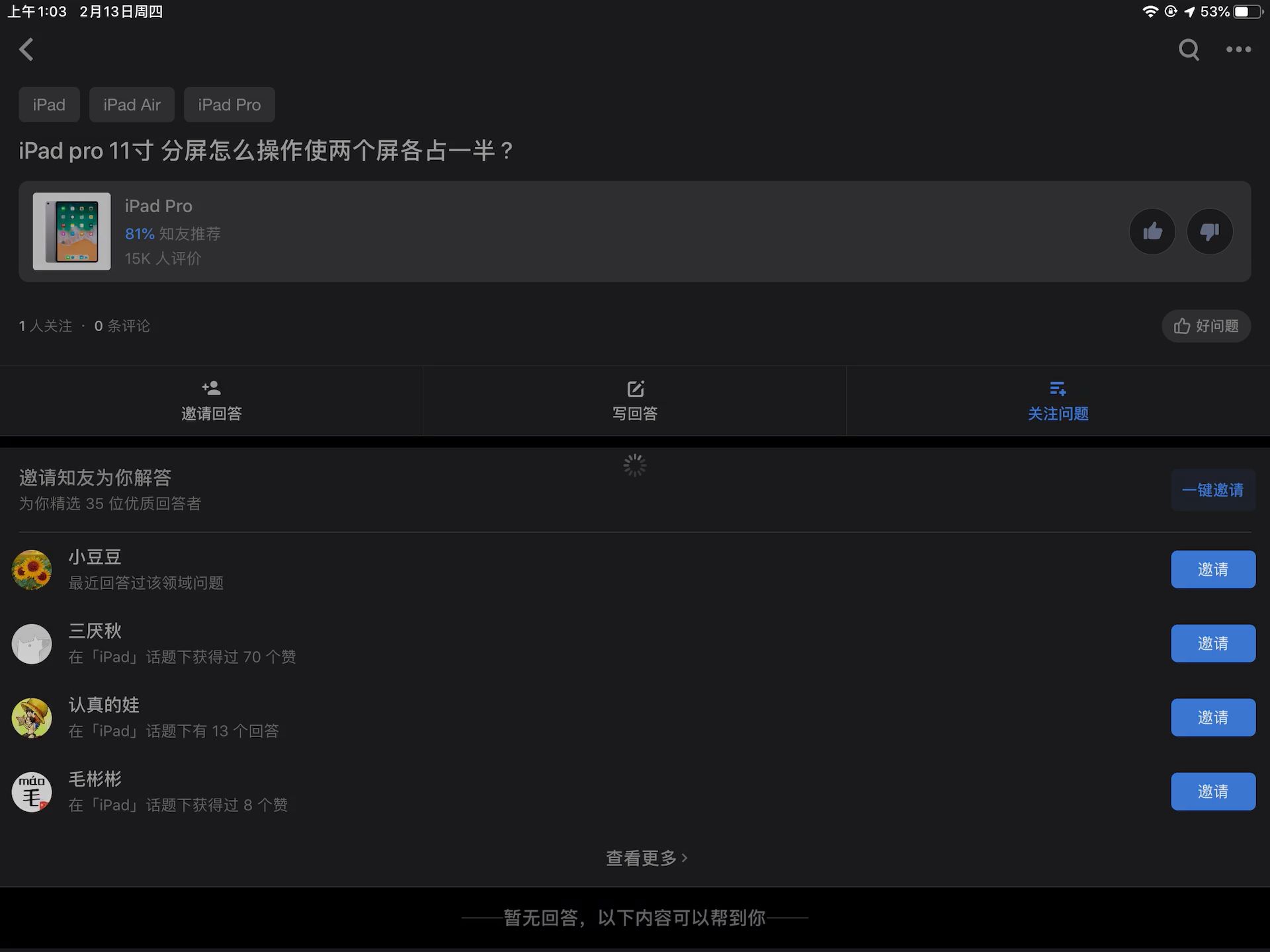
长按绿色按钮,页面进入移动状态

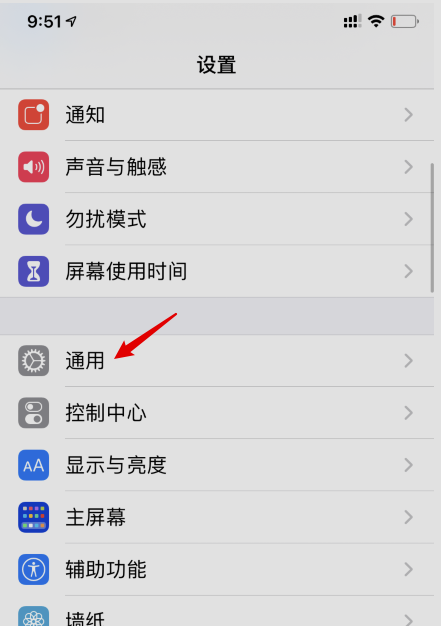
此时,您只需将页面向左或向右移动即可完成分屏操作。

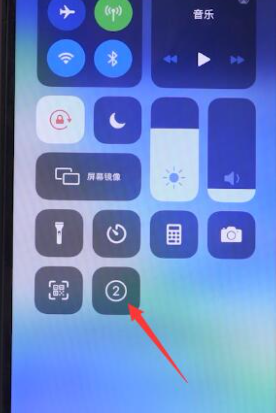
分屏之后mac分屏下载软件mac分屏下载软件,操作确实比之前方便了很多。


mac分屏功能解答
目前macOS是一样的,只能分成两个屏幕。

再次点击左上角的绿色按钮,可以快速退出分屏状态。
上一篇: 如何在苹果电脑上录屏?教你使用mac自建录屏软件实现录屏
下一篇:macOS High存在安全漏洞,无需输入密码即可解锁电脑
苹果电脑如何分屏?教你如何使用mac分屏功能提高办公效率”相关内容:
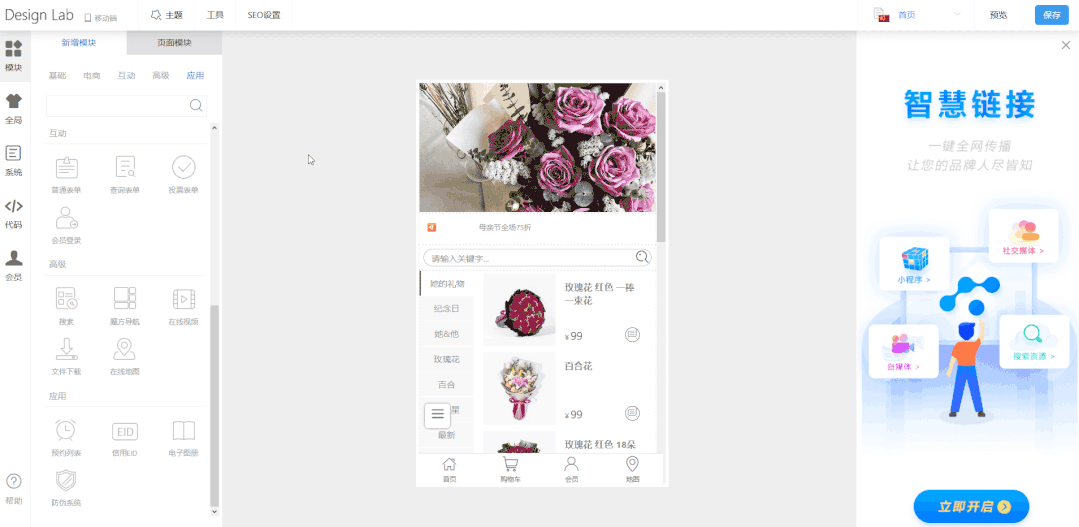
发表评论